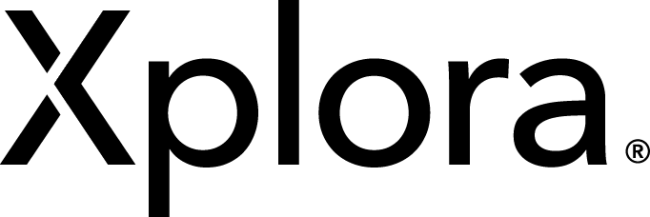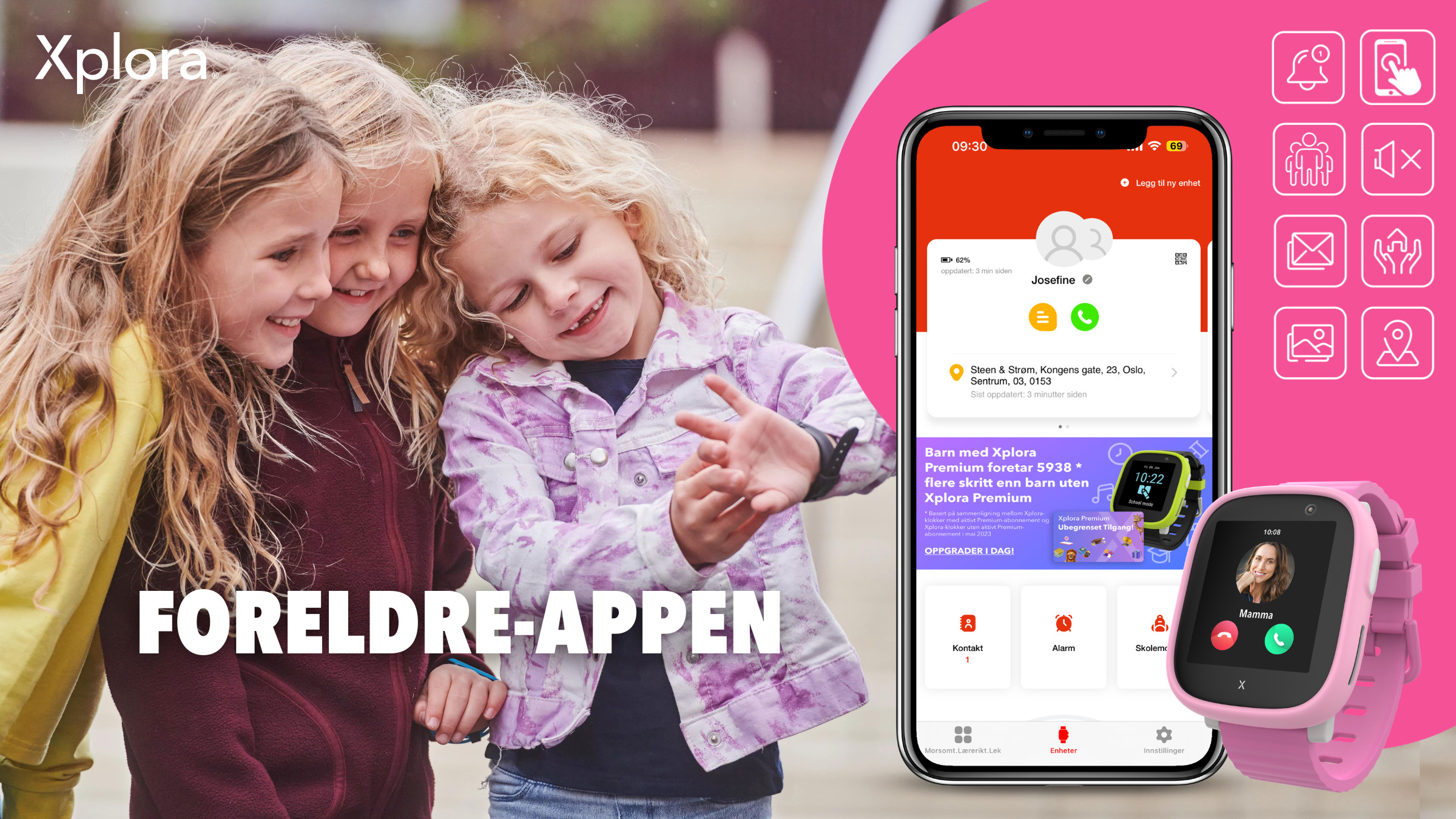foreldre-app gir full oversikt for Xplora-klokken!
Nå som du har kjøpt en smartklokke fra Xplora til ditt barn, er det på tide å utforske alle mulighetene som åpner seg! Bli bedre kjent med funksjonene i vår foreldre-app med denne guiden.
Våre innovative smartklokker med ringefunksjon er den perfekte introduksjonen til den digitale verden! Med sine skreddersydde løsninger for barn tilbyr Xplora foreldrene trygghet, forutsigbarhet og oversikt, samtidig som barna får føle på mer frihet, lek og selvstendighet. Mens selve klokken har kamera, skritteller, alarm, GPS-, ringe- og meldingsfunksjon integrert, administrerer foreldrene klokken via sin bruker i Xplora-appen. Der får du varslinger om aktivitet, definerer barnets godkjente kontakter, sporer klokkens posisjon, setter opp sikre soner og oppretter skolemodus med mer.
La oss ta deg gjennom de forskjellige funksjonene, slik de vises i foreldre-app!
foreldre-app Startside
Når du åpner appen får du opp en startside som viser all informasjonen om det valgte barnets klokke. Dersom du har flere klokker tilknyttet brukeren din kan du sveipe vannrett frem og tilbake for å veksle mellom de ulike klokke-profilene.
På denne samlesiden kan du sende meldinger og ringe til barnets klokke, samt spore klokkens GPS-posisjon for å se hvor barnet befinner seg i santid. Du kan også definere godkjente kontakter, opprette alarmer og aktivere skolemodus.
Under tannhjulet nederst til høyre kan du oppdatere innstillingene knyttet til profilen din. Her finner du blant annet hvilke kontaktopplysninger du har registrert, samt endre passord med mer. Under ikonet nederst til venstre finner du en oversikt over seneste oppdateringer og innhold fra Xploras aktivitetsplattform.
Skritteller og merker
Blar du nedover på startsiden kan du se antall skritt barnet har gått i løpet av inneværende år. Her finner du også informasjon om hvilke milepæler og merker barnet har oppnådd. De ulike nivåene er:
Jern fra 50 000 skritt.
Bronse fra 100 000 skritt.
Sølv fra 250 000 skritt.
Gull fra 500 000 skritt.
Platina fra 1 000 000 skritt.
Platina pluss fra 1 500 000 skritt.
Diamant fra 2 000 000 skritt.
Diamant pluss fra 3 000 000 skritt.
Svart diamant fra 3 500 000 skritt.
Xplora Coins og opplevelser
For hvert tusende skritt barnet tar mottar det en Xplora-mynt. Nedenfor barnets merker er det til en hver tid en oversikt over barnets opptjente mynter, samt antall eventyr barnet er påmeldt. Les mer om Xploras aktivitetsplattform her!
foreldre-app Kontakter
I foreldre-app kan du definere opptil 50 godkjente kontakter, inkludert 2 hovedkontakter. Disse vises deretter i kontaktlisten på barnets klokke. Den første personen som synkroniserer klokken med sin Xplora-bruker blir automatisk klokkens ene administrator og kan deretter godkjenne ytterligere en administrator. For mer informasjon om hvordan man legger til nye kontakter, trykk her!
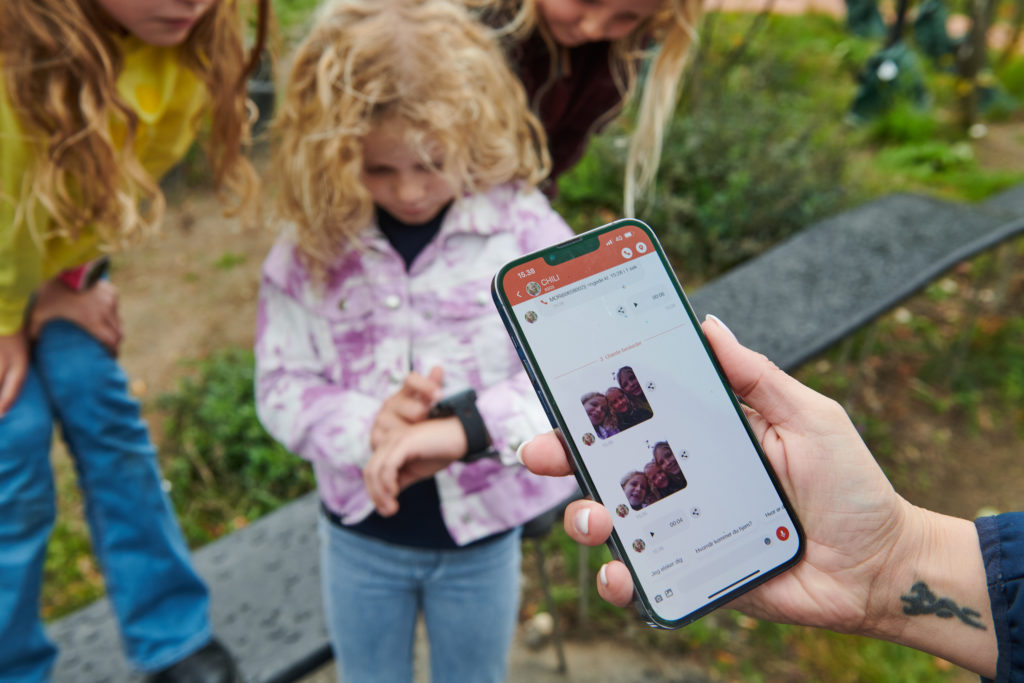
Vil du vite mer om klokkens mange smarte funksjoner?
LES MER OM VÅRE SMARTKLOKKER HER